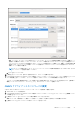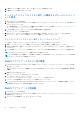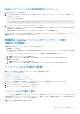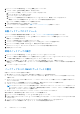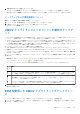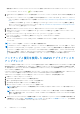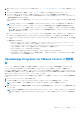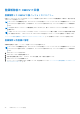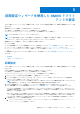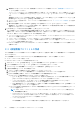Install Guide
Table Of Contents
- OpenManage Integration for VMware vCenter バージョン5.1インストール ガイド
- はじめに
- OMIVVのインストールと設定
- 前提条件チェックリスト
- OpenManage Integration for VMware vCenterのダウンロード
- vSphere Client(HTML-5)を使用したOMIVV OVFの導入
- 証明書署名要求(CSR)の生成
- HTTPS証明書のアップロード
- デフォルトHTTPS証明書の復元
- 展開モードの設定
- 新しいvCenterサーバーの登録
- OMIVVアプライアンスの設定
- 登録済みvCenterバージョンのアップグレード後のOMIVVの再設定
- バックアップおよび復元の管理
- OMIVVアプライアンスとリポジトリーの場所のアップデート
- RPMを使用したOMIVVアプライアンスのアップグレード
- バックアップと復元を使用したOMIVVアプライアンスのアップグレード
- OpenManage Integration for VMware vCenterの登録解除
- 登録解除後のOMIVVの回復
- 初期設定ウィザードを使用したOMIVVアプライアンスの設定
- Dell EMC サポートサイトからのドキュメントへのアクセス
- 関連マニュアル
- デルへのお問い合わせ
通常、デフォルト ゲートウェイとして設定したネットワークでは、ゲートウェイが到達性を提供できるため、手動でルート
を設定する必要はありません。ただし、デフォルト ゲートウェイが設定されていないネットワーク([[この接続をそのネッ
トワーク上のリソースに対してのみ使用する]]チェック ボックスが選択されている場合)では、手動ルート設定が必要な場
合があります。このネットワークが外部ネットワークに到達するようにデフォルト ゲートウェイが設定されていないため、
手動ルーティング設定が必要です。
メモ: ルーティング設定が正しくないと、ネットワーク インターフェイスの応答が突然停止することがあります。必ずル
ーティング エントリを適切に設定してください。
g. [[OK]]をクリックします。
10.[[保存]]をクリックします。別の NIC を設定するには、タスク 6~10 を繰り返します。
11. [[OpenManage Integration for VMware vCenter の仮想アプライアンスのセットアップ]]ユーティリティーに移動し、[[アプライ
アンス再起動]]をクリックします。ネットワーク設定は、OMIVV アプライアンスの再起動後にのみ完了します。
アプライアンスが正常に再起動されると、NIC は設定どおりに動作し始めます。NIC のステータスを表示するには、[読み取り
専用]ユーザーとしてログインし、ifconfig、ping、および route -n コマンドを実行します。
OMIVV アプライアンスのパスワードの変更
vSphere Client の OMIVV アプライアンス パスワードは、コンソールを使用して変更できます。
1. OMIVV Web コンソールを開きます。
2. [[OpenManage Integration for VMware vCenter の仮想アプライアンスのセットアップ]]ユーティリティーで、[[管理者パスワー
ドの変更]]をクリックします。
3. [[現在のパスワード]]テキスト ボックスに現在の管理パスワードを入力します。
管理パスワードは、特殊文字 1 つ、数字 1 つ、大文字 1 つ、小文字 1 つを含む 8 文字以上である必要があります。
4. [[新規パスワード]]テキスト ボックスに新しいパスワードを入力します。
OMIVV のインストールと設定 31